در این وبلاگ یادمیگیریم...
مشخصات
ابتدا command prompt یا (cmd) رو در ویندوز اجرا کرده سپس برای نصب کتابخانه باید دستور زیر وارد کنیم: (برای نصب کتابخانه باید به اینترنت متصل باشید تا آنرا دانلود کند.)
pip install <libraryName>
برای مثال می خواهیم کتابخانه numpy را نصب کنیم باید باید از دستور فوق استفاده کرده و فقط به جای <libraryName> در دستور بالا اسم کتابخانه را بنویسیم.
pip install numpy
برای مشاهده اینکه چه پکیج های بر روی سیستم شما نصب است باید دستور زیر را وارد کنید:
pip list
برای آشنایی با دستورات بیشتر به این
برای نصب آخرین نسخه پایتون به این
مشخصات
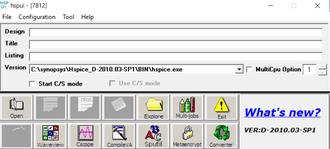
نرم افزارHSPICE یک نرم افزار قدرتمند در زمینه تحلیل و شبیه سازی مدار های آنالوگ، در فرکانس های پایین و بالا می باشد.
و با استفاده از این نرم افزار می توانید مدارهای الکترونیکی پیچیده را شبیه سازی کنید و اطلاعات گره های مدار را مشاهده کنید.
مشخصات
Advanced Design System یا ADS به عنوان قدرتمندترین محصول شرکت Keysight EEsof EDA، یک نرم افزار تحلیل Microwave بوده که ابزار طراحی قدرتمندی را در اختیار مهندسان RF/Microwave، طراحان DSP و طراحان سیگنال ترکیب شده قرار می دهد.
این برنامه شامل کتابخانه ای از قطعات معمول مانند المان های فشرده، خطوط انتقال، Power Splitter ها، هایبریدها، دیودها، ترانزیستورها، منابع و غیره بوده که از آن ها برای ساخت و شبیه سازی یک مدار یا سیستم استفاده می شود. نتایج خروجی هایی مانند: پارامترهای S، طیف فرکانسی، نمودار حوزه زمان و توان ورودی خروجی مقایسه ای، در فرم های عددی و گرافیکی این برنامه قابل دریافت است. همچنین به کمک این نرم افزار، تکنیک های بهینه سازی مختلفی را برای رسیدن به عملکرد مورد نظر مدار می توان به کار برد.
امکانات و ویژگیهای نرمافزار Advanced Design System :
– طراحی کامل شماتیک و صفحهبندی یا Layout مدار
– پیشرو با آخرین فناوریهای صنعت برق، الکترونیک و مخابرات
– دارای کتابخانهی کاملی از انواع قطعات مورد نیاز مانند ترانزیستورها، منابع، دیودها، خطوط انتقال و…
– امکان طراحی انواع فیلترهای آنالوگ و دیجیتال
– قابلیت شبیهسازی خطی و تحلیل پارامترهای S و همچنین X-Parameter
– دارای شبیهساز سیستم Radio Frequency) RF)
– تجزیه و تحلیل جریان متناوب AC و مستقیم DC
– قابلیت بهینهسازی عملکرد مدار و با 13 ابزار بهینهسازی
– تجزیه و تحلیل تقویتکنندههای قدرت
– محاسبه و شبیهسازی نقطهی کار ترانزیستورها
– نمایش گرافیکی و عددی اطلاعات خروجی پارامترهای مختلف با امکان انجام مقایسه
– قابلیت کار با نمودار اسمیت
– استفاده از روش تحلیل تعادل هارمونیک یا Harmonic Balance
– بررسی و محاسبه پارامترهای پراکندگی ترانزیستور ماسفت یا Metal–Oxide–Semiconductor Field-Effect Transistor) MOSFET)
– قابلیت Transient Analysis یا تجزیه و تحلیل گذرا
– محاسبهی تکانه یا اندازهی حرکت (Momentum)
و…

منبع :
مشخصات
امروز قصد داریم تا ریشه های معادله درجه دو را به وسیله زبان برنامه نویسی پایتون به دست آوریم.
معادله درجه دو بدین صورت است:
ax2 + bx + c =0
کد برنامه به صورت زیر است :
import cmath a = 1 b = 5 c = 4 delta = (b**2) - (4*a*c) root1 = (-b-cmath.sqrt(delta))/(2*a) root2 = (-b+cmath.sqrt(delta))/(2*a) print("The solution are {0} and {1}".format(root1,root2))
در این برنامه از ماژول cmath برای حل معادله درجه دو استفاده کرده ایم. ابتدا مقدار delta را محاسبه می کنیم و در مرحله بعد ریشه را محاسبه می کنیم.
با استفاده از عبارت:
cmath.sqrt(delta)
از مقدار delta جذر میگیریم.
حال شما می توانید بجای a,b,c مقادیر دلخواه خود را گذاشته و برنامه را تست کنید.
می توانید بجای اینکه هر بار مقدار a,b,c در برنامه عوض کنید کد زیر را به جای a,b,c قرار داده تا مقادیر را از کاربر بگیرید:
a = float(input("Enter a: "))
b = float(input("Enter b: "))
c = float(input("Enter c: "))
کد نهایی به صورت زیر است:
import cmath a = float(input("Enter a: ")) b = float(input("Enter b: ")) c = float(input("Enter c: ")) delta = (b**2) - (4*a*c) root1 = (-b-cmath.sqrt(delta))/(2*a) root2 = (-b+cmath.sqrt(delta))/(2*a) print('The solution are {0} and {1}'.format(root1,root2))
خروجی هم بدین صورت می باشد:
The solution are (-4+0j) and (-1+0j)
موفق باشید.
مشخصات
برای تغییر سرعت پخش ویدیو در سه نرم افزار KMPlayer و windows media player و VLC باید روش های زیر را دنبال کنید:
در windows media player با فشردن کلیدهای زیر می توانید سرعت را افزایش یا کاهش دهید :
ctrl + shift + s
ctrll + shift + n
ctrl + shift + g
در KMPlayer با فشردن کلیدهای زیر می توانید سرعت را افزایش یا کاهش دهید :
shift + num-
shift + num+
shift + num*
منظور از -num همان کلید منها می باشد.
در VLC با فشردن کلیدهای زیر می توانید سرعت را افزایش یا کاهش دهید :
برای کاهش سرعت باید کلید ] بر روی کیبور را بزنید.
برای افزایش سرعت باید کلید [ را بزنید.
برای سرعت نرمال هم باید کلید = را بزنید
دقت کنید که باید زبان کیبورد انگلیسی باشد.
مشخصات
- یک سایت
- duplichecker
- businesssoftware
- hoshmandsaz
- فرمول منتور٫
- iranekade
- برنامه درسی در فضای مجازی
- خط روز | Rooz Line
- وطن اس ام اس
- mansari
- novin-dl
- وپ کید جدیدترین ها
- پارسي بلاگ سايت بيلدر
- دانلود سورس
- سرور سمپ زندگی مجازی کارول گیم
- تجزیه و تحلیل آماری داده های اقتصادی و صنعتی با مینی تب -sp
- دانلود کتاب pdf خلاصه کتاب جزوه
- زیر 100
- فروش-نوشتن پایان نامه کارشناسی فنی مهندسی ارزانتر -مدارت الکترونیک کامل بسته بندی برای مونتاژ
- dazardcasinobet
- تالار عروس
- nazanin
- خبر آن
- zhplus17
- xn--mgbajksoy90jca
درباره این سایت